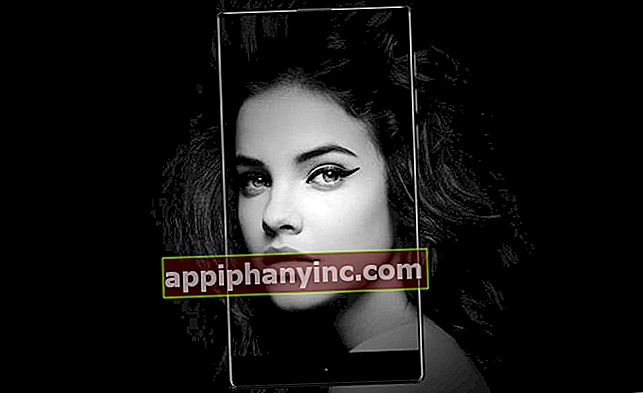Hur man anger en router (Vodafone, Movistar, etc.) - Definitiv guide

Det är vanligt att vi då och då behöver få tillgång till vår router (Jazztel, Vodafone, Movistar, Ono etc). Antingen för att ändra WiFi-lösenordet eller någon annan ändring som vi vill göra i vårt nätverk. Kanske stjäl en granne vår WiFi och vi vill fånga honom nyfiken!
Det är också vanligt att antingen A eller B inte kan komma åt den jävla routern. För att nå vårt mål behöver vi veta två saker:
- Routarens IP-adress eller gateway.
- Inloggningsanvändaren / lösenordet (inte förväxlas med användarnamnet / lösenordet för att ansluta till WiFi-nätverket).
Obs: åtkomst till routern kan göras båda från en dator som från en telefon eller surfplatta Android / iOS etc. ansluten till samma trådlösa nätverk. Om du har en Android-enhet kan du också titta på följande dedikerade inlägg «Så här får du tillgång till en router från Android»Var du ser allt mycket tydligare.
Vad är routerns IP-adress?
IP-adressen till praktiskt taget vilken router som helst är alltid densamma: antingen är den 192.168.0.1 Nåväl 192.168.1.1. Hittills är allt korrekt, men hur försöker vi "komma åt routern"? Det är väldigt enkelt, öppna bara vår webbläsare och skriv en av dessa 2 IP-adresser i adressfältet.
 Både 192.168.0.1 och 192.168.1.1 är vanligtvis de vanligaste portarna
Både 192.168.0.1 och 192.168.1.1 är vanligtvis de vanligaste portarnaBli inte överväldigad om du inte kan gissa routerns IP-adress. I det här fallet, ta din Android-mobil och installera applikationen «Router Setup Page». Det är en app som visar två knappar: en av dem berättar vad routerns IP-adress är, och den andra knappen tar oss direkt till åtkomstsidan och öppnar en ny sida i vår webbläsare.

 Hämta QR-kod Router Setup Page - Ställ in din router! Utvecklare: NevrGivApp Pris: Gratis
Hämta QR-kod Router Setup Page - Ställ in din router! Utvecklare: NevrGivApp Pris: Gratis Enkelt men mycket effektivt!
Möjliga orsaker till routerns åtkomstproblem
Om din webbläsare inte upptäcker eller löser någon IP betyder det att gatewayen till routern har ändrats (något som du kan kontrollera i alla fall genom att installera appen som vi just nämnde i föregående punkt). Det är lite konstigt, men det händer också vanligtvis ...
En annan möjlighet är att du inte är ansluten till WiFi-nätverket. Kom ihåg att för att komma åt routern måste du först vara ansluten och inom samma nätverk. Du kan anslutas via WiFi eller via en nätverkskabel. Naturligtvis är det omöjligt att komma åt routern utan att vara inuti som anges.
En gång inne i nätverket om det vi vill är ange routern Jazztel, Vodafone, Ono, Movistar eller Eltel, oavsett leverantörkommer åtkomstproceduren alltid att vara densamma.
Åtkomst från nätverksalternativ (Windows)
Du kan också komma åt routerns inställningar från Windows filutforskare. Klicka på sidan snabbåtkomst välj «Netto»Och dubbelklicka på routerikonen. Webbläsaren laddas direkt för att komma in i routern.
I följande förklarande video kan vi se hur man utför hela processen steg för steg. Från att ladda IP: n för hand till sidan snabb åtkomst om vi arbetar med en Windows-dator:
Använda en app för att komma åt (Android och iOS)
Om vi försöker komma åt från en terminal Android Vi kan också använda ett verktyg för tillfället, som det som nämnsRouters installationssida.Om du har en iPhone eller iPad kan vi också installera en liknande applikation som uppfyller samma mål, t.ex. Routeradmininställning.

 Ladda ner QR-kod Router Admin Setup Utvecklare: sandip paghadar Pris: Gratis +
Ladda ner QR-kod Router Admin Setup Utvecklare: sandip paghadar Pris: Gratis + När vi har installerat behöver vi bara gå in i avsnittet «Routerinfo»Och titta på den IP som anges i« fältetGateway IP«.

Användare och lösenord för att komma åt routern
Nu kommer den svåraste delen: referenser. När du laddar IP 192.168.0.1 eller 192.168.1.1 i din webbläsare Det första du kommer att se är ett meddelande som ber om ett användarnamn och lösenord. Kom ihåg dessa uppgifter de är inte samma som du använder för att ansluta till WiFi-nätverketOm inte, är det routerns åtkomstuppgifter. Och vad är dessa uppgifter sedan?
Vanligtvis användarnamnet och lösenordet för att komma åt routern anges vanligtvis på en klistermärke eller klistermärke på baksidan av själva routern. Om autentiseringsuppgifterna inte är giltiga är det möjligt att du har ändrat åtkomstlösenordet någon gång. I ett sådant fall har routrar vanligtvis en mycket liten återställningsknapp på baksidan. Använd en nål och håll återställningsknappen i några sekunder tills routern stängs av och startar om automatiskt. När routern har återställts (ge den en minut eller två, routern behöver lite tid för att starta om), försök logga in igen med samma referenser.
 Använd en liten stift för att återställa routern
Använd en liten stift för att återställa routernOm din router inte har någon klistermärke med standardanvändarnamnet och lösenordet kan du också prova standarduppgifterna som alla operatörer skapar för sina routrar.
Autentiseringsuppgifter för routern Jazztel, Movistar, Vodafone, Euskaltel, ONO, GTD, CLARO, VTR, Eltel, Pepephone, Orange, Masmovil, Yoigo, Amena, Symio, Iusacell, Avantel, Virgin Mobile, Entel, Kolbi och Tigo
Dessa är åtkomstuppgifterna "av tyg”Från några av de mest populära telemarketerarna:
Movistar : Användare 1234 Lösenord 1234
Vodafone : Användare vodafone Lösenord vodafone
Euskaltel : Användare "" (Lämna fältet tomt) Lösenord administration
ELLER INTE : Användare administration Lösenord administration eller 1234
Jazztel : Användare administration Lösenord administration
GTD : Användare administration Lösenordgtd_m4n.
SÄKER : Användare administration LösenordTu64 $ TEL
VTR : Användare administration Lösenord Lösenord
Eltel : Användare administration Lösenordadmin //Användareadministration Lösenord c1 @ r0
Pepefone : Användare administration Lösenordadmin //Användare 1234 Lösenord 1234
Orange : Användare administrationLösenord administration
Masmovil : Användare mobilLösenord masmovil // Användare användareLösenord användare
Yoigo : Användare 1234 Lösenord1234
Amena : Användare administrationLösenord administration
Symio : Användare administrationLösenord administration
Iusacell : Användare rot Lösenord administration
Avantel : Användarlösenord (tomt) (tomt)
Jungfru mobil : Användare administration Lösenord ändra mig // För Hub 3.0 okänd (finns i en etikett på själva routern).
Entel: Användare administration Lösenord administration
Kolbi : Användare klient Lösenord klient
Du : För Tigo har företaget olika lösenord (se tabell) beroende på routermodell.
 Källa: Tigo officiella hjälpwebbplats
Källa: Tigo officiella hjälpwebbplatsAlla dessa lösenord är populära och kan öppet konsulteras från respektive teknisk supportforum görs tillgängliga för användare av Internetleverantörer.
Om du till exempel vill ange din Jazztel-router men lösenordet som du just konsulterade för en stund sedan inte har fungerat för dig, är det möjligt att din specifika routermodell har ett annat lösenordstandard- etablerat av företaget. Kontakta dem via deras forum eller ring via telefon så kommer de säkert att ge dig en hand.
Kan du fortfarande inte komma in? Kontrollera ledningarna och rådfråga din operatör
Om du fortfarande inte kan komma åt din router efter alla dessa tips är det möjligt att routern är skadad eller dåligt ansluten. Kontrollera ledningarna och se till att routern är påslagen. Om du förblir densammakontakta din internetleverantörkan routern vara skadad och måste bytas ut mot en ny.
Om du tyckte det här inlägget var intressant och / eller det har hjälpt dig att lösa ditt problem, skulle jag vara mycket tacksam om du skulle hjälpa mig att sprida det på dina sociala nätverk. Så nu vet du, vän: tack, vi ses nästa gång och ... Dela det!
Har du Telegram installerad? Få det bästa inlägget för varje dag den vår kanal. Eller om du föredrar, ta reda på allt från vårt Facebook sida.